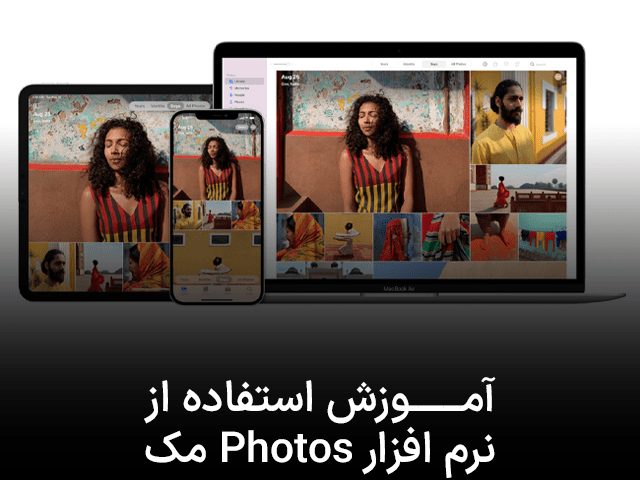معرفی و آموزش نرم افزار Photos در مک
تصور کنید که به یک مسافرت رویایی میروید. پس از بازگشت از این سفر، قطعا عکسها و فیلمهای زیادی گرفتهاید و ممکن است گاهی برای تهیه این عکسها زحمت فراوان کشیده باشید. اما اینک به خانه خود برگشتهاید. با این عکسها چکار خواهید کرد؟ این همه عکس و فیلم را در کجا نگه میدارید؟ چگونه قصد دارید این عکسها را با دیگران به اشتراک بگذارید؟ در اینجاست که ارزش نرمافزار Photos ظاهر میشود و این اپلیکیشن میتواند کار را برای افراد بسیار آسان کند.
نرمافزار Photos در مک
اپلیکیشن Photos جایگاه مناسبی برای همه عکسها و فیلمهای شماست. این اپلیکیشن همه عکسهایی را که میگیرید، ذخیره و سازماندهی میکند. بنابراین هر زمانی که به یاد خاطرات خود بیفتید، سریعا میتوانید عکس مورد نظر خود را پیدا کنید. در این نوشتار به بررسی اصول کار با این نرمافزار مفید و کاربردی میپردازیم و بسیاری از ریزهکاریهای آن را آموزش میدهیم. البته به بررسی نماهایی نیز خواهیم پرداخت که شرکت اپل در داخل این نرمافزار جالب تعبیه کرده است.
تفاوت iPhoto و Photos چیست؟
اگر با نرمافزار iPhoto در مک کار کرده باشید، سریعا متوجه میشوید که چرا جانشین این نرمافزار تا اینقدر جالب توجه است. نرمافزار Photos در واقع آینده مدیریت عکس است و گامهای بزرگی در این راستا برداشته است. قبل از این اپلیکیشن، شرکت اپل دو نرمافزار دیگر برای مدیریت عکس و فیلم بیرون داده بود. iPhoto یکی از این نرمافزارها بود که برای افرادی که تجربه کمی در عکسبرداری داشتند، مناسب بود. Aperture نرمافزار دیگری بود که بیشتر مناسب افرادی بود که حرفهایتر بودند.
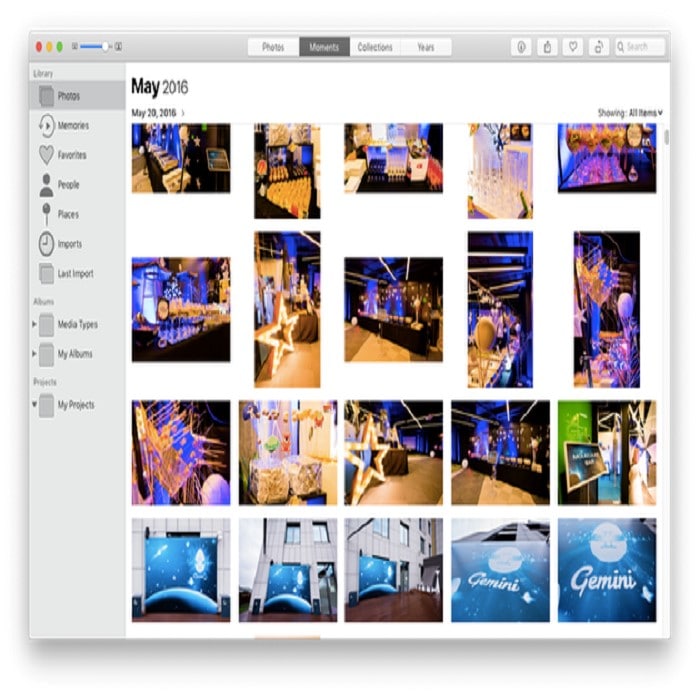
نرمافزار Photos تمام ویژگیهای مثبت این دو نرمافزار قبلی را ترکیب کرده است و علاوه بر این، نماهای جالب دیگری مانند iCloud Photo Library و iCloud Photo Sharing را نیز اضافه کرده است. اگر قبلا از iPhoto استفاده کرده باشید، میدانید که عکسها سریعا قابلشناسایی بودند. اما این نرمافزار مشکلات و کاستیهایی داشت و در هنگام کار با عکسهای زیاد، تاخیر و محدودیت اندازه مجموعه بسیار شایع بود. اینک اپلیکیشن Photos عکسها را از این محدودیتها رها کرده است و نرمافزاری بسیار قدرتمندتر و سریعتر است.
چگونه از نرمافزار Photos استفاده کنیم؟
وقتی که برای اولین بار این نرمافزار را باز میکنید، اپلیکیشن نگاهی اجمالی از همه عکسها و فیلمهای واردشده را برای شما فراهم میآورد. در اینجا نماها و ابزارهایی در اختیار شما قرار گرفته است که با استفاده از آنها میتوانید خاطرات خود را ملموستر کنید. از جمله این ابزارها میتوان به مواردی مانند تقویم، دفترچه عکس و غیره اشاره کرد. بعد از اینکه نصب اولیه به پایان رسید و از تور اپلیکیشن گذر کردید، نوبت به وارد کردن عکسها و فیلمها میرسد.
نحوه وارد کردن عکسها
به روشهای زیادی میتوانید عکسها و محتواهای خود را وارد نرمافزار Photos کنید و انجام این کار بستگی به محل ذخیره کردن عکسها و محتواهای شما دارد. اگر عکسها و فیلمهای شما در آیفون یا در یک دوربین دیجیتال باشند، باید به صورت زیر عمل کنید:
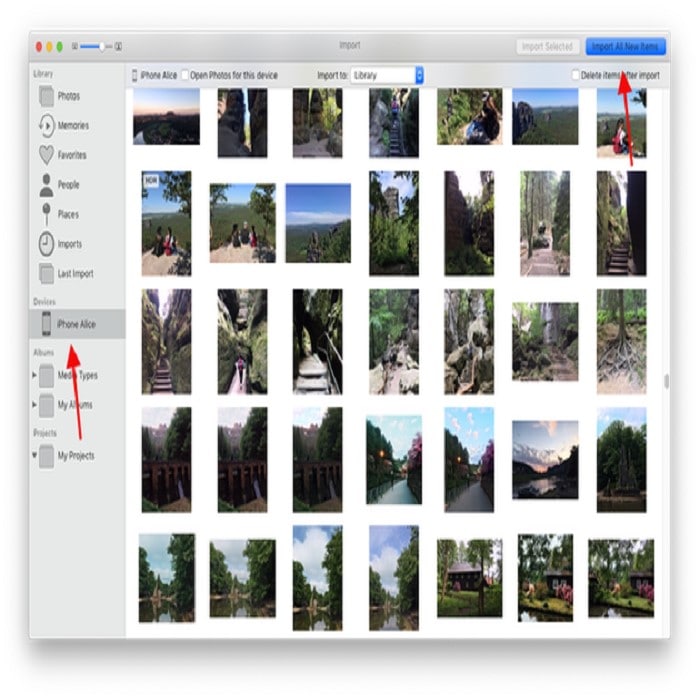
1- آیفون و یا دوربین خود را با یک کابل یواسبی به مک وصل کنید. ممکن است لازم باشد که رمز عبور خود را وارد کرده و آیفون را از حالت قفل درآورید. سپس باید گزینه Trust را لمس کنید تا بقیه کار انجام شود.
2- اگر نرمافزار Photos در مک شما به صورت اتوماتیک باز نشد، خودتان آن را باز کنید.
3- سپس اپلیکیشن Photos یک صفحه ورود را نشان میدهد که همه عکسها و ویدیوهای آیفون و یا دوربین شما در آنجا ظاهر میشوند. اگر این صفحه را نمیبینید، بر روی آیفون و یا دوربین خود در نوار ابزار کناری Photos کلیک کنید.
4- از اینجا میتوان همه گزینههای جدید را به یکباره وارد کرد و یا اینکه آیتمهای خاصی را انتخاب کرد و اقدام به وارد کردن آنها نمود.
اما اگر بخواهید عکسها و فیلمهای خود را از یک فولدر و یا هارد درایو خارجی وارد کنید، به روشهای مختلفی میتوان این کار را انجام داد. ابتدا باید از اتصال اطمینان حاصل کنید و سپس یکی از موارد زیر را انجام دهید:
- فایلها را از درایو خود به داخل پنجره نرمافزار Photos بکشید.
- فایلها را از درایو خود به آیکون Photos در Dock بکشید.
- یا اینکه میتوانید در اپلیکیشن به File بروید و از طریق نوار منو اقدام به وارد کردن کنید. در این حالت باید عکسها و ویدیوهای خود را انتخاب کنید و بر روی Review کلیک کنید.
تبهای موجود در نرمافزار Photos
ممکن است بارها اتفاق افتاده باشد که تاریخ گرفتن یک عکس را فراموش کرده باشید و در نتیجه نتوانید آن را پیدا کنید. اپلیکیشن Photos این مشکل را حل کرده است و به افراد کمک میکند که عکسهای خود را با توجه به تاریخ، واقعه، مکان و حتی چهره افراد طبقهبندی کنند. در نوار ابزار کناری این نرمافزار تعدادی تب طراحی شدهاند که سازماندهی تصاویر را بسیار آسان میکنند. این تبها به صورت زیر هستند:
Memories
نرمافزار حافظهای را بر اساس افراد موجود در تصاویر و همچنین زمان و مکان عکسها فراهم میآورد.
Favorites
اینها عکسهایی هستند که از کنار آنها گذر کردهاید و آیکون قلب را زدهاید.
People
در اینجا میتوانید همه عکسهایی را ببینید که از افراد خاصی گرفتهاید.
Places
در اینجا میتوانید عکسهایی را ببینید که در مکانهای خاصی گرفتهاید.
Shared
در اینجا همه عکسهایی را میبینید که با دیگران به اشتراک گذاشتهاید و یا دیگران با شما به اشتراک گذاشتهاند.
Albums
در اینجا میتوانید به آلبومهایی که ایجاد کردهاید، دسترسی پیدا کنید. برای گروهبندی عکسها میتوانید اقدام به ایجاد آلبوم جدید کنید و آلبومها را در این قسمت ببینید.
نحوه ایجاد برچسب برای افراد در عکسها
نرمافزار Photos این امکان را برای شما فراهم میکند که بتوانید برای افراد در عکسها برچسب ایجاد کنید. برای این کار باید به شیوه زیر عمل کرد:
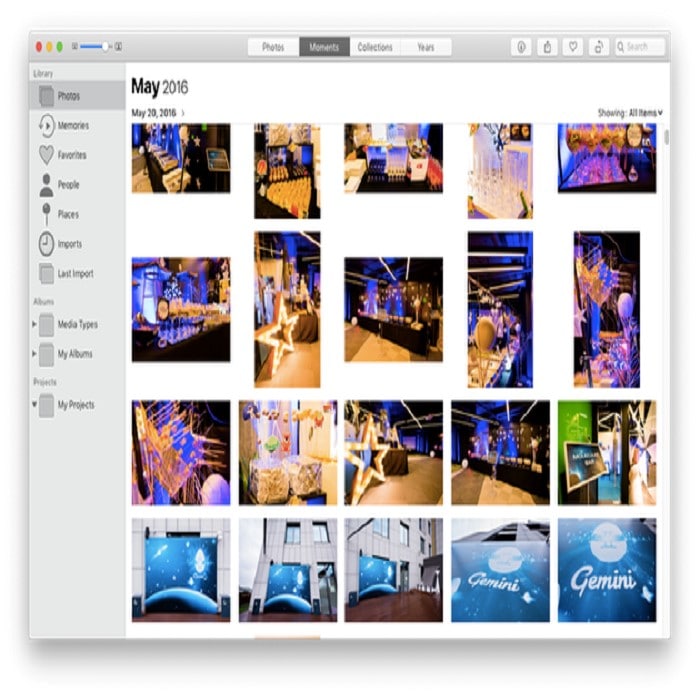
1- عکس را در اپلیکیشن باز کنید.
2- بر روی دکمه info در گوشه بالای سمت راست کلیک کنید.
3- در پایین پنجرهای که ظاهر میشود، دایرههایی را همراه با چهرهها میبینید. یکی از این دایرهها را انتخاب کنید.
4- حالا دایرهای به دور این چهره کشیده میشود. زیر دایره یک جعبه متنی بدون نام قرار خواهد گرفت. بر روی این جعبه کلیک کنید و نام شخص مورد نظر را بنویسید.
نحوه اضافه کردن عنوان، توصیفات و یا کلمات کلیدی
هر چند که نرمافزار Photos نماهای جالبی برای شناسایی سریع عکسهای شما دارد، اما گاهی اضافه کردن توصیف و یادداشتی از جانب خودتان، شناسایی را بسیار سریعتر خواهد کرد. برای اضافه کردن توصیفات و یا کلمات کلیدی باید به صورت زیر عمل کرد:
1- عکس مورد نظر را انتخاب کنید.
2- Command + I را بزنید تا پنجرهای ظاهر شود.
3- بر روی Add a title کلیک کنید و عنوان مورد نظر خود را تایپ کنید.
4- بر روی Add a caption کلیک کنید و توصیف مورد نظر خود را بنویسید.
5- سپس بر روی Add a keyword کلیک کنید و کلماتی را بنویسید که بعدا در پیدا کردن عکس به شما کمک خواهند کرد.
ویرایش کردن عکسها
یکی دیگر از ویژگیهای جالب نرمافزار Photos قابلیت ویرایش کردن عکسهاست. در اینجا میتوانید کارهایی مانند کراپ، چرخش و یا تنظیمات رنگ را بهراحتی انجام دهید. همچنین در این قسمت میتوانید عکسهای خود را فیلترگذاری کنید.